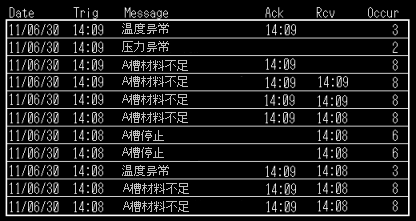
查找包含文本“Tank A”并发生了5次以上的报警消息。然后将结果按降序排序。
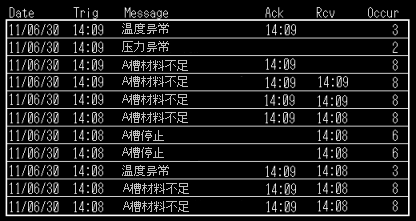
触摸报警部件项目名称行中的[Message]字段。弹出查找菜单(如下所示)后,触摸[Refine]。
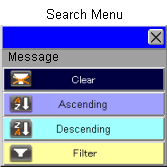
弹出查找条件输入键盘。输入“*Tank A*”。(“*”表示任何文本。)
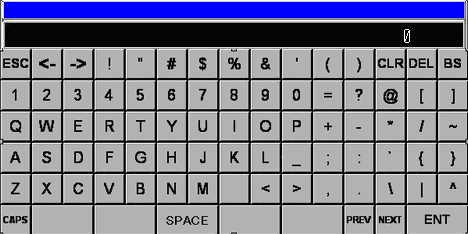
![]()
显示的键盘类型根据触摸的项目而有所不同。更多详情,请参阅![]() 20.10.3 输入查找条件
20.10.3 输入查找条件
查找条件输入键盘根据[系统语言]设置而显示。此设置在[工程]菜单-[系统设置]-[主机]中。在主机设置对话框中,点击[显示设置]选项卡,向下滚动到[系统语言]。只能输入日语或英语进行查找。
触摸[START]。查找开始,报警显示消失。显示闪烁的“Searching…”字样。
(例如:报警部件的[显示方向]为[下 -> 上]。)
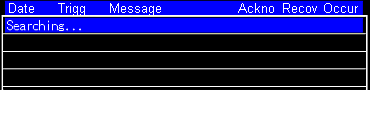
![]()
如果在[系统设置]-[主机]的[显示颜色]处将[闪烁]设置为[无],文本“Searching…”将不会闪烁。![]() 5.4.2.2 [系统设置] - [主机] - [显示设置]设置指南
5.4.2.2 [系统设置] - [主机] - [显示设置]设置指南
查找一旦结束,即显示查找结果。文本“Searching…”消失,执行精确查找所依据的名称高亮显示。
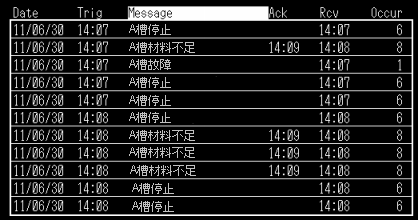
接下来,触摸项目名称行的[Occurrences]字段。弹出查找菜单后,触摸[Refine]。
弹出查找条件输入键盘。输入“5”。触摸[ > ],将其选为比较运算符。

触摸[START]。查找开始,显示闪烁的“Searching…”字样。
查找完成后,执行精确查找所依据的项目名称高亮显示。
之后,触摸项目名称行中的[Occurrences]字段,再触摸[Descending]。
排序开始,显示闪烁的“Searching…”字样。
排序完成后,在作为排序关键字的项目名称旁显示![]() 。
。
(如果选择[Ascending],则显示![]() )。
)。

![]()
在排序过程中,如果多条记录排序顺序相同,则系统会参考报警消息的注册顺序。
如果按[Message]进行排序,则会根据各条目的Unicode顺序进行排序。
如果在[基本]选项卡的[显示模式]处选择[日志],当触摸[Date]列时,将不显示查找菜单,并会在状态地址中保存错误。
不能按[Address]列进行查找/排序。
如果按[Elapsed Time]或[Occurrences]字段排序,一条报警仅会显示一行,该行具有最近的触发/确认/恢复日期/时间。
执行查找或排序时,先前的排序会被清除。另外,指针会暂时消失。如果触摸[Start]开关,指针会再次出现,并可以执行进一步的操作。
查找/排序过程中的行为
在查找/排序过程中,不能在任何报警部件上执行开关操作或查找/排序操作。
如果在查找/排序过程中更改块编号,只有在处理过程完成后更改才会生效。
查找/排序结果处于显示状态时的行为
查找/排序结果显示在屏幕上时,如果指定附加的查找条件或更改排序条件,将根据最近的数据再执行一遍查找。(新的查找并非以先前的查找/排序结果为基础。)
因此,可能会出现先前的查找/排序结果中所没有的数据记录。
当查找/排序结果显示在画面上时,即使触发了新报警或恢复、确认、清除了一条报警,显示也不会得到更新。
如需更新显示,可触摸[Update]开关(或用于更新的特殊开关),或重新查找。
切换画面、更改语言或块编号会自动清除所有列上的查找/排序。
若触摸[Sort]开关,则在执行新的排序之前,会自动清除所有列上的查找/排序。